Hur räknar jag snabbt om celler är lika med x eller y i Excel?
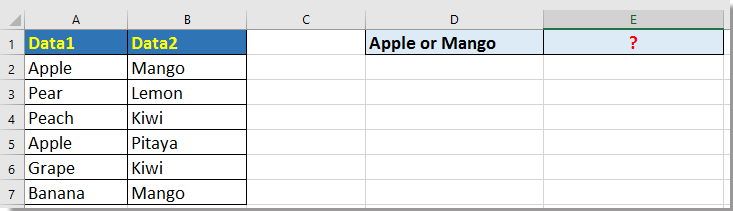
Antal celler är lika med kriterierna x eller y med formeln
Antal celler är lika med kriterierna x eller y med definierad funktion
Antal celler är lika med kriterierna x eller y med Kutools för Excel
 Antal celler är lika med kriterierna x eller y med formeln
Antal celler är lika med kriterierna x eller y med formeln
Här introducerar jag några formler som kan hjälpa dig att räkna antalet celler som är lika med x eller y.
Räkna celler är lika med x eller y
Välj en tom cell, till exempel E2, och ange den här formeln = COUNTIF (A2: B7, "Apple") + COUNTIF (A2: B7, "Mango") och tryck ange nyckel för att få resultat.
I ovanstående formel A2: B7 är det intervall du vill räkna från, och Apple och Mango är de värden du vill räkna. Du kan ändra dem efter behov.
Räkna rader som innehåller x eller y i ett intervall
Välj en tom cell, till exempel E2, och ange den här formeln =SUM(IF((A2:A7="Apple")+(B2:B7="Mango"),1,0)), Tryck Skift + Ctrl + Enter för att få rätt resultat.
 Antal celler är lika med kriterierna x eller y med definierad funktion
Antal celler är lika med kriterierna x eller y med definierad funktion
Med definierad funktion kan du också räkna antalet celler som motsvarar kriterierna x eller y.
1. Tryck Alt + F11 nycklar för att öppna Microsoft Visual Basic för applikationer fönster.
2. Klicka på Insert > Modulernaoch klistra in koden i skriptet.
Kod: Räkna antingen eller
Function FindTwoStrings(Rng As Range, Str1 As String, Optional Str2 As String = "") As Long
'UpdatebyExtendoffice20160705
Application.Volatile
Dim xCell As Range
For Each xCell In Rng
If (InStr(1, UCase(xCell.Value), UCase(Str1), 1) > 0) Or _
(InStr(1, UCase(xCell.Value), UCase(Str2), 1) > 0) Then _
FindTwoStrings = FindTwoStrings + 1
Next
End Function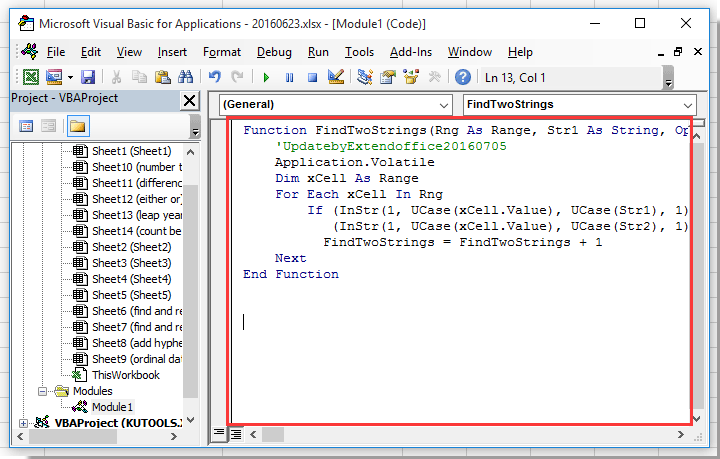
3. Spara koden och gå tillbaka för att välja en tom cell som du vill räkna resultatet och ange denna formel = FindTwoStrings (A2: A7, D3, D4) och tryck på Enter för att få räkningen.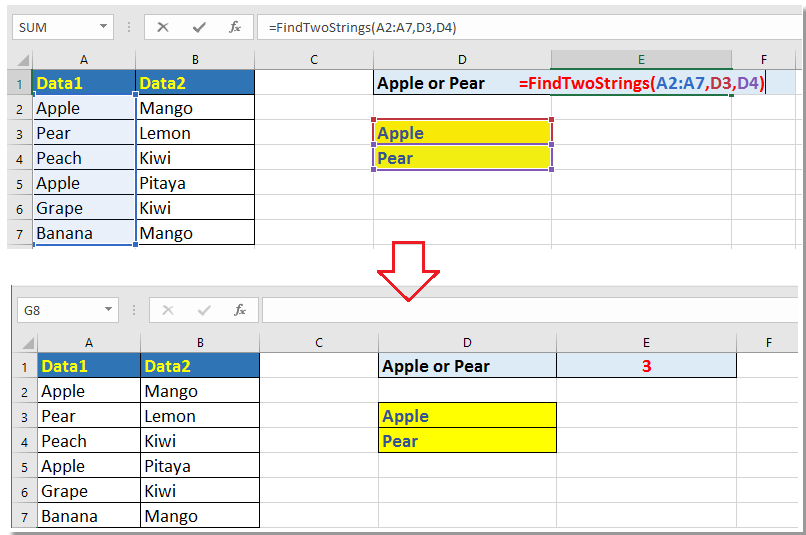
Tips: i formeln är A2: A7 det intervall du vill räkna från, och D3 och D4 är de strängar du vill räkna.
 Antal celler är lika med kriterierna x eller y med Kutools för Excel
Antal celler är lika med kriterierna x eller y med Kutools för Excel
Om du vill räkna antalet celler som är lika med x eller y och sedan hitta dem kan du ansöka Kutools för ExcelÄr Välj specifika celler verktyg.
| Kutools för Excel, med mer än 300 praktiska funktioner, gör dina jobb enklare. |
Efter gratis installation Kutools för Excel, gör så här:
1. Välj det dataområde du vill räkna cellerna och klicka sedan på Kutools > Välja > Välj specifika celler. Se skärmdump: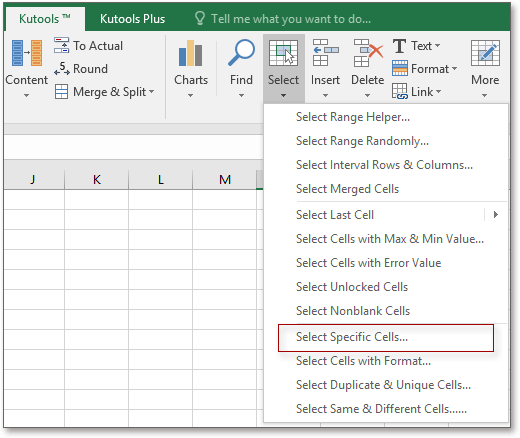
2. I Välj specifika celler dialogrutan, markera ett alternativ som du behöver i Urvalstyp avsnittet och båda väljer lika från de två nedrullningsbara listorna och ange kriterierna separat i de två textrutorna och kom ihåg att kontrollera Or alternativ. se skärmdump:
3. klick Ok or Ansök, och en dialogruta dyker upp för att berätta hur många celler som uppfyller dina kriterier, och under tiden väljs cellerna lika med antingen kriterium 1 eller kriterium 2.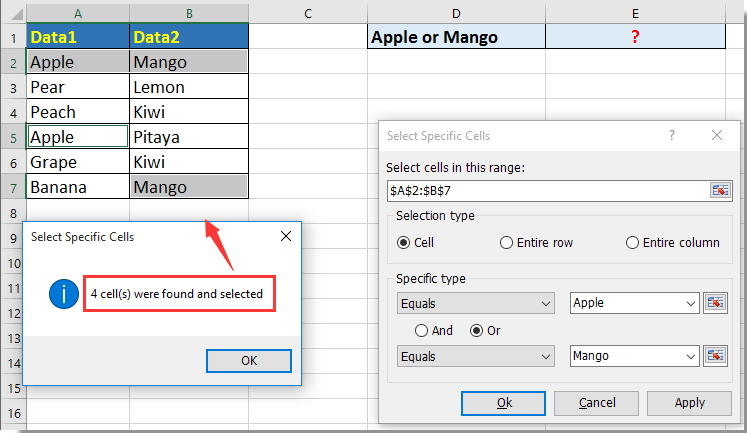
Bästa kontorsproduktivitetsverktyg
Uppgradera dina Excel-färdigheter med Kutools för Excel och upplev effektivitet som aldrig förr. Kutools för Excel erbjuder över 300 avancerade funktioner för att öka produktiviteten och spara tid. Klicka här för att få den funktion du behöver mest...

Fliken Office ger ett flikgränssnitt till Office och gör ditt arbete mycket enklare
- Aktivera flikredigering och läsning i Word, Excel, PowerPoint, Publisher, Access, Visio och Project.
- Öppna och skapa flera dokument i nya flikar i samma fönster, snarare än i nya fönster.
- Ökar din produktivitet med 50 % och minskar hundratals musklick för dig varje dag!

